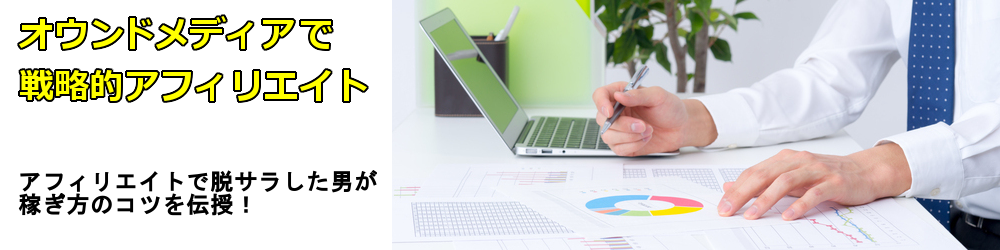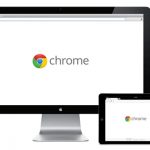「キーワードプランナーを無料で使うにはどうしたら良いのか?」
コンサルタントをしていると、こんな質問をよく受けます。
答えは簡単で、Google AdWordsに登録すれば、
無料でキーワードプランナーを使えるようになります。
でも、「Google AdWordsの登録方法がよくわからない」
という質問も良く受ける(笑)
そこで、今回は「Google AdWordsの登録方法」について
詳しく解説を行ないます。
あと、事前にGmailを取得しておく事を推奨。
Google AdWordsの登録方法
Google AdWordsにアクセスします。
↓
https://www.google.co.jp/adwords/
「今すぐ開始」をクリックします。

「Gmailのアドレス」と「ウェブサイトのURL」を入力して「続行」をクリックします。

先程入力したGmailのアドレスが表示されていることを確認して
「次へ」をクリックします。

Googleアカウントの「パスワード」を入力して「次へ」をクリックします。

「AdWords Express を AdWords と比較」をクリックします。

「ADWORDS に切り替える」をクリックします。

最初のキャンペーンを作成する画面に移ります。
「1.キャンペーンの予算を決めます。」に移動して「1日の平均予算」を入力します。
2以上の値を入力してください。(1では「値が小さすぎます」と出ます)
小さな値を入力しておけば大丈夫で、この解説では10を入力して次に進みます。
値を入力したら「保存」をクリックします。

「2.広告の掲載対象(ターゲット)を選択します」のキーワードに移動します。
最初に入力したウェブサイトのURLを元に、キーワードがあらかじめ追加されています。
そのまま「保存」をクリックします。

「4.広告を作成します」に移動します。
「ライティングページ」にはウェブサイトのURLがすでに入力されているので、
「広告見出し1」「広告見出し2」「説明文」を入力して「保存」をクリックします。

「広告の成果向上に役立つヒントや提案を受け取る」は、
必要がなければチェックを外しておきます。
一番下の「保存して次へ」をクリックします。

お支払い情報の入力画面に移ります。
「AdWordsのプロモーション特典、新機能に関する情報、アンケート案内を受け取る」は、必要がなければチェックを外しておきます。

お客様情報を入力する。
「アカウントの種類」を「個人」にします。

「名前と住所」を入力します。

「お支払いタイプ」を「手動支払い」にします。
「¥1,000以上の金額を指定ください」と表示された場合は無視してください。
お支払い方法を「振込」にすると表示は消えます。
「お支払い方法」を「振込」にします。

「AdWordsの利用規約に同意します。」にチェックを入れてから、
「保存して広告を作成」をクリックします。

「このお取引を完了する」という画面が表示されますので、
一番下の「完了」をクリックしてください。


「新しいAdWordsアカウントが開設されました。」と表示されますので、
左下にある「管理画面を見る」をクリックします。


Google AdWordsの管理画面
管理画面に移ります。
「AdWordsアカウントへようこそ」と表示されたら、
右上の「×」をクリックして消して下さい。

キャンペーンの一時停止
「キャンペーン」をクリックします。

「Campaign#1」の左にある「●」をクリックします。

「一時停止」をクリックします。

ステータスが「一時停止」になっていればOKです。

ここまでで「キーワードプランナー」を使うための準備が整いました。
「以前のキーワードプランナー」を使用する
画面右上の「スパナマーク」をクリックして、
「キーワードプランナー」をクリックします。

「キーワードプランナー」の画面が表示されます。

リニューアルされた「キーワードプランナー」は、
検索できるキーワードが3個に制限されています。
そこで、検索件数に制限のない「以前のキーワードプランナー」を使用します。
画面を下にスクロールして、「以前のキーワードプランナーを開く」をクリック

これで、「以前のキーワードプランナー」を使う事ができます。

まとめ
キーワードプランナーを無料で使う為に、Google AdWordsの登録方法について、
詳しく解説をしました。
なかなか骨の折れる作業ですが、そこを乗り越えれば、
キーワードプランナーを無料で使う事ができます。
キーワードプランナーも使いこなして、ライバルたちに差を付けましょう。
まだ、キーワード選定もおぼつかないという方には、
下記のメルマガに登録したら、プレゼントされる無料レポートが役に立ちます。
オウンドメディアのプロがどのようなキーワード選定を行なっているかを
知る事ができる貴重な有料級の無料レポートがもらえます。
該当する方は、メルマガ登録をしてみて下さい。
私が毎月100万円稼ぐ秘密を教えます
★無料レポートをプレゼント中★